డిజిటల్ ఇమేజ్లలో నాయిస్ అనేది అధిక ISO సెట్టింగ్లు, ఎక్కువ ఎక్స్పోజర్ టైమ్లు లేదా తప్పు కెమెరా సెన్సార్లతో సహా అనేక కారణాల వల్ల సంభవించే ఒక సాధారణ సమస్య. చిత్రాలలో శబ్దాన్ని తగ్గించడానికి అనేక మార్గాలు ఉన్నప్పటికీ, Photoshop పనిని త్వరగా మరియు సులభంగా పూర్తి చేయడంలో మీకు సహాయపడటానికి అనేక శక్తివంతమైన సాధనాలను అందిస్తుంది. ఈ ట్యుటోరియల్లో, మీ చిత్రాల నుండి అవాంఛిత శబ్దాన్ని తొలగించడానికి ఫోటోషాప్ యొక్క నాయిస్ తగ్గింపు సాధనాలను ఎలా ఉపయోగించాలో మేము మీకు చూపుతాము. మేము మొదటి స్థానంలో మీ చిత్రాలలో శబ్దాన్ని ఎలా నివారించాలో కూడా కొన్ని చిట్కాలను అందిస్తాము. కాబట్టి, ప్రారంభిద్దాం!
ఈ పోస్ట్లో, ఎలాగో వివరిస్తాము ఫోటోషాప్తో గ్రైనీ చిత్రాలను పరిష్కరించడానికి చిత్రాలలో శబ్దాన్ని తగ్గించండి . మీ ఫోటోలలో శబ్దాన్ని ఎలా నివారించాలో కూడా మీరు నేర్చుకుంటారు. చిత్రం శబ్దం చిత్రం యొక్క ఏదైనా రంగు మారడం దాని నాణ్యతను దిగజార్చుతుంది. ఏదైనా బాధించే శబ్దాన్ని మనం శబ్దంగా పరిగణిస్తాము, ఎందుకంటే అది మనకు శాంతిని మరియు అందాన్ని దూరం చేస్తుంది. ప్రతి శబ్దం ఒక శబ్దం, కానీ ప్రతి శబ్దం శబ్దం కాదు. డిజిటల్ నాయిస్కి కూడా ఇదే వర్తిస్తుంది, డిజిటల్ శబ్దం అనేది రంగులు లేని మరియు ఇమేజ్ యొక్క అందాన్ని నాశనం చేస్తుంది. ఇమేజ్లలో డిజిటల్ నాయిస్ అనేది ఇమేజ్ని పిక్సలేట్గా మరియు కొన్నిసార్లు కొద్దిగా కొట్టుకుపోయేలా చేసే రంగులు.
ఫోటోషాప్తో చిత్రాలలో శబ్దాన్ని ఎలా తగ్గించాలి

చౌకైన ఫోటోగ్రఫీ పరికరాలను ఉపయోగించడం ద్వారా చిత్ర శబ్దం సంభవించవచ్చు. తక్కువ వెలుతురులో ఫోటోలు తీస్తున్నప్పుడు అధిక ISO సెట్టింగ్లను ఉపయోగించడం వల్ల ఇమేజ్ నాయిస్ ఏర్పడుతుంది. ISO అనేది కెమెరా యొక్క కాంతికి సున్నితత్వాన్ని సూచిస్తుంది. ISO ఎంత ఎక్కువగా ఉంటే ఫోటో అంత ప్రకాశవంతంగా ఉంటుంది. కెమెరా స్లో షట్టర్ స్పీడ్ కలిగి ఉండవచ్చు కాబట్టి ఇమేజ్లో శబ్దం ఉండవచ్చు. తక్కువ ఎక్స్పోజర్ వల్ల శబ్దం సంభవించవచ్చు. స్కానింగ్ సెన్సార్ వల్ల కూడా శబ్దం వస్తుంది. ఇమేజ్ షార్ప్గా ఉన్నప్పుడు నాయిస్ మరింత ఎక్కువగా గమనించవచ్చు, కాబట్టి ఇమేజ్ని మెరుగుపరిచే ముందు శబ్దాన్ని తగ్గించడం ఉత్తమం. చిత్రంలో కొంత శబ్దం బాగానే ఉన్నప్పటికీ, అధిక శబ్దం చిత్రం నాణ్యతను దిగజార్చుతుంది. చిత్రంలో శబ్దం ఉన్నట్లయితే, చిత్రం దెబ్బతినకుండా అది తీసివేయబడదు, కానీ మీరు చేయవచ్చు ఫోటోషాప్తో చిత్ర శబ్దాన్ని తగ్గించండి .
- శబ్ద రకాలు
- చిత్రాన్ని సిద్ధం చేయండి
- నాయిస్ తగ్గించండి - ప్రాథమిక మోడ్
- శబ్దాన్ని తగ్గించండి - అధునాతన మోడ్
- ఉంచండి
1] శబ్ద రకాలు
చిత్రంలో రెండు రకాల శబ్దాలు ఉండవచ్చు: రంగు శబ్దం మరియు ప్రకాశం శబ్దం . రంగు శబ్దం ఎరుపు, ఆకుపచ్చ మరియు నీలం రంగులు ఉండకూడని చోట కనిపిస్తాయి. ప్రకాశం (గ్రేస్కేల్) శబ్దం చిత్రాన్ని గ్రైనీ లేదా మోటిల్గా చేస్తుంది. ప్రకాశం శబ్దం పిక్సెల్ల ప్రకాశాన్ని ప్రభావితం చేస్తుంది, కానీ వాటి అసలు రంగులకు హాని కలిగించదు. ఫోటోషాప్ పరిష్కరించడంలో సహాయపడే మీ చిత్రాన్ని ప్రభావితం చేసే మరో విషయం ఉంది, అది: JPEG కళాఖండాలు . JPEG కళాఖండాలు తక్కువ JPEG నాణ్యతతో సేవ్ చేయడం వల్ల ఇమేజ్లో అడ్డుపడే వక్రీకరణ లేదా గోస్టింగ్. JPEG అనేది కంప్రెషన్ ఫార్మాట్, కాబట్టి ఇమేజ్ ఉపయోగించినప్పుడు అది కుదించబడుతుంది. మీరు ప్రతిసారీ చిత్రాన్ని JPEGగా సేవ్ చేస్తే, అది కొంత నాణ్యతను కోల్పోతుంది. మీ పరికరం ఫైల్ను JPEGగా సేవ్ చేసి ఉండవచ్చు లేదా మీరు ఫైల్ను సేవ్ చేసినప్పుడు JPEG ఫైల్ని సృష్టించి ఉండవచ్చు. JPEG ఒక చిన్న ఫైల్ కాబట్టి, ఇది చిత్రాలను సేవ్ చేయడానికి చాలా సందర్భాలలో ఉపయోగించబడుతుంది, కానీ JPEG ఫైల్ నాణ్యతను దెబ్బతీస్తుంది మరియు క్షీణిస్తుంది.
2] చిత్రం తయారీ
చిత్రాన్ని ప్రాసెస్ చేయడం ప్రారంభించడానికి, దాన్ని ఫోటోషాప్లో తెరవండి. ఫోటోషాప్ తెరిచి, ఆపై ఫైల్కి వెళ్లి, ఆపై తెరవండి, ఆపై చిత్రాన్ని కనుగొని, ఆపై దాన్ని ఎంచుకుని, తెరువు క్లిక్ చేయండి. జూమ్ ఇన్ మరియు అవుట్ చేసి చూడండి. మీరు పైన పేర్కొన్న ఏదైనా శబ్దాన్ని లేదా JPEG కళాఖండాన్ని గమనించగలరో లేదో చూడండి. దయచేసి గమనించండి, మీరు చిత్రం యొక్క రిజల్యూషన్ను పెంచాలని లేదా చిత్రాన్ని పెద్దదిగా చేయాలని ప్లాన్ చేస్తే, ముందుగా శబ్దాన్ని తగ్గించండి. రిజల్యూషన్ లేదా ఇమేజ్ పరిమాణాన్ని పెంచడం ద్వారా నాయిస్ను మరింత కనిపించేలా చేయవచ్చు.
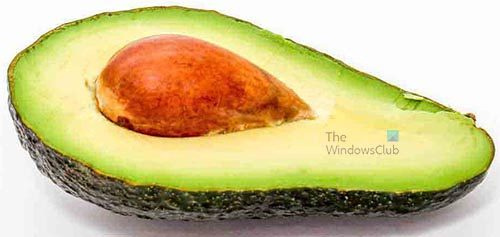
ఇది అసలు చిత్రం. జూమ్ ఇన్ మరియు అవుట్ చేసి చూడండి. చిత్రంలో వక్రీకరణను చూడటం ప్రారంభించడానికి మీరు ఎక్కువగా జూమ్ చేయవలసిన అవసరం లేదు.
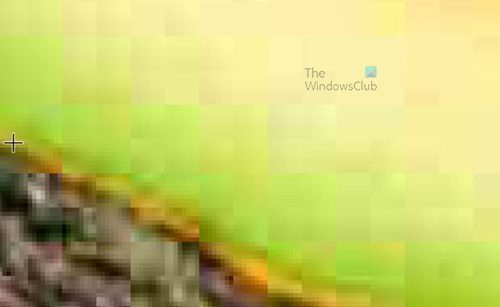
నేను కొన్ని చూశాను JPEG కళాఖండాలు ముఖ్యంగా అంచుల చుట్టూ, చర్మానికి దగ్గరగా ఉంటుంది. మీరు చదరపు రంగులను చూస్తున్నారా?
3] నాయిస్ తగ్గించండి - బేసిక్ మోడ్
చిత్రంపై పని చేయడం ప్రారంభించడానికి, మీరు చిత్రాన్ని నకిలీ చేయాలి మరియు అసలైనది రక్షించబడేలా నకిలీకి మార్పులు చేయాలి.
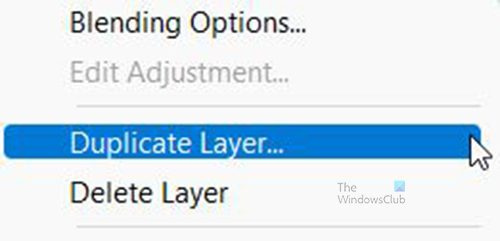
చిత్రాన్ని నకిలీ చేయడానికి, లేయర్ల ప్యానెల్కి వెళ్లి, చిత్రంపై కుడి-క్లిక్ చేసి, ఆపై నకిలీ లేయర్ని క్లిక్ చేయండి. మీరు చిత్రంపై క్లిక్ చేసి, లేయర్ల ప్యానెల్ దిగువన ఉన్న కొత్త లేయర్ని సృష్టించు ఐకాన్కి క్రిందికి లాగడం ద్వారా కూడా మీరు లేయర్ను నకిలీ చేయవచ్చు. ఒక కొత్త లేయర్ సృష్టించబడుతుంది, ఇది మొదటి పొర యొక్క కాపీ అవుతుంది, కాబట్టి దీనికి పేరు పెట్టబడుతుంది xx కాపీ ఇది మునుపటి పొర పైన ఉంటుంది. పొరను నకిలీ చేయడానికి మరొక మార్గం క్లిక్ చేయడం Ctrl + J .
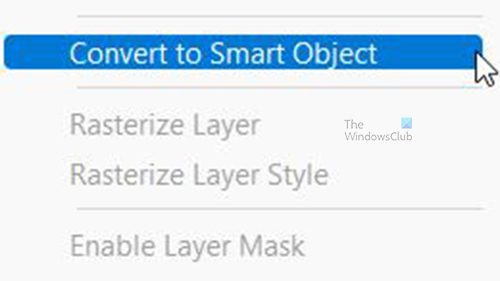
ఫిల్టర్ని ఉపయోగించడం ప్రారంభించడానికి, పై పొరను కుడి-క్లిక్ చేసి ఎంచుకోవడం ద్వారా దాన్ని స్మార్ట్ ఆబ్జెక్ట్గా మార్చండి 'స్మార్ట్ ఆబ్జెక్ట్గా మార్చండి' . స్మార్ట్ ఆబ్జెక్ట్కి మార్చడం వల్ల నాయిస్ తగ్గింపు సెట్టింగ్ స్మార్ట్ ఫిల్టర్గా వర్తింపజేయబడుతుంది. ఈ విధంగా మీరు అవసరమైతే తర్వాత సులభంగా సవరించవచ్చు.
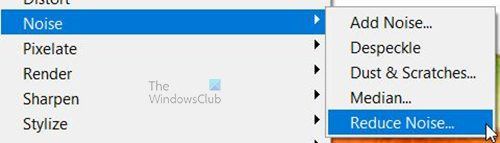
ఎంచుకున్న కాపీ లేయర్తో, వెళ్ళండి ఫిల్టర్ చేయండి అప్పుడు శబ్దం అప్పుడు తగ్గించండి శబ్దం . నాయిస్ ఫిల్టర్ తగ్గించు డైలాగ్ బాక్స్ కనిపిస్తుంది కాబట్టి మీరు మార్పులు చేయవచ్చు. ప్రధాన మోడ్లో ఉండండి, ఇది తగ్గింపు ఫిల్టర్ ప్రారంభించబడే మొదటి మోడ్. ప్రతిదానికి అవసరమైన విలువపై కఠినమైన మరియు వేగవంతమైన నియమం ఉండదని దయచేసి గమనించండి. దీనర్థం మీరు స్లయిడర్లను నెమ్మదిగా తరలించాలి మరియు మీ చిత్రం మార్పును చూడవలసి ఉంటుంది. ఈ కథనంలో ఉపయోగించిన చిత్రం వేరే స్థాయి JPEG శబ్దం మరియు కళాఖండాలను కలిగి ఉంటుంది. 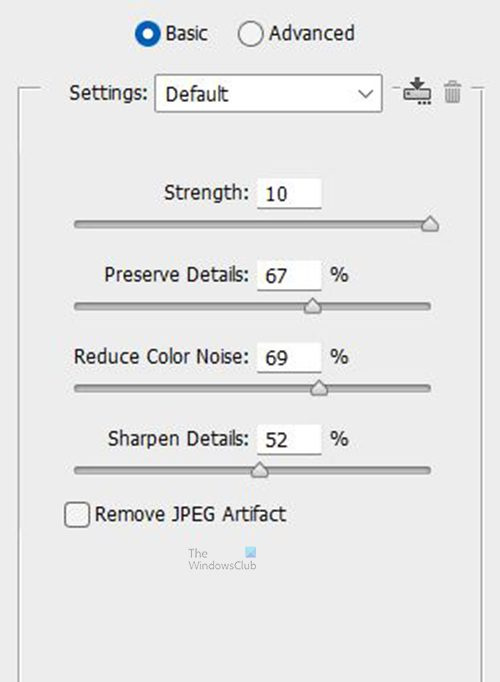
నాయిస్ రిడక్షన్ ఫిల్టర్ డైలాగ్ బాక్స్ యొక్క వివిధ భాగాలు మరియు వాటి ప్రయోజనం ఇక్కడ ఉన్నాయి:
ఇక్కడ అలాగే మరియు రద్దు చేయండి బటన్ కాబట్టి మీరు మార్పులను నిర్ధారించవచ్చు లేదా రద్దు చేయవచ్చు.
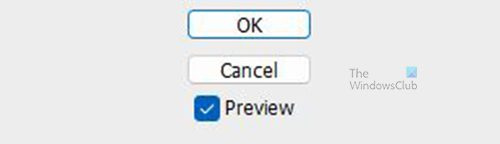
ఇక్కడ ప్రివ్యూ మీరు పని చేస్తున్నప్పుడు ఒరిజినల్ ఇమేజ్కి మార్పులను పరిదృశ్యం చేయాలనుకుంటే లేదా చేయకూడదనుకుంటే పెట్టెను చెక్ చేయడానికి లేదా ఎంపికను తీసివేయడానికి పెట్టెను ఎంచుకోండి. ప్రాథమిక మరియు అడ్వాన్స్ ఎంపికలు ఉన్నాయి. బేసిక్ అనేది మీరు చూసే మొదటి నియంత్రణల సెట్, అయితే అధునాతనమైనది ప్రతి ఛానెల్లో (ఎరుపు, ఆకుపచ్చ మరియు నీలం) ప్రకాశాన్ని విడిగా మార్చగల సామర్థ్యాన్ని అందిస్తుంది. నాయిస్ రిడక్షన్ డైలాగ్లో ప్రివ్యూ విండో ఉంది కాబట్టి మీరు మార్పులు చేసినప్పుడు ఏమి జరుగుతుందో చూడవచ్చు. ఇక్కడ సెట్టింగ్లు డ్రాప్డౌన్ మెను, మీరు మీ సెట్టింగ్లను తయారు చేసిన తర్వాత వాటిని సేవ్ చేయవచ్చు మరియు అవి కనిపిస్తాయి సెట్టింగ్లు డ్రాప్ డౌన్ మెను. చిన్న బాణం పెట్టెపై క్లిక్ చేయండి మరియు కొత్త ఫిల్టర్ సెట్టింగ్ల డైలాగ్ బాక్స్ కనిపిస్తుంది, కొత్త సెట్టింగ్కు పేరు పెట్టడానికి మిమ్మల్ని అనుమతిస్తుంది. బలం మరియు వివరాలను సేవ్ చేయండి తొలగించడానికి ఉపయోగిస్తారు ప్రకాశం శబ్దం రంగు శబ్దాన్ని తగ్గించండి చిత్రంలో రంగు శబ్దాన్ని తగ్గించడానికి ఉపయోగిస్తారు. ప్రివ్యూ విండోలో మీరు చూస్తారు – మరియు + బటన్లు, మీరు వీక్షిస్తున్న చిత్రాన్ని జూమ్ ఇన్ మరియు అవుట్ చేయడానికి మీరు వాటిని ఉపయోగిస్తారు.
లోపల ఉండగానే ఫిల్టర్ని తగ్గించండి డైలాగ్ బాక్స్, ప్రివ్యూ ఇమేజ్ని 100%కి జూమ్ చేయండి, తద్వారా మీరు నాయిస్ని చూడవచ్చు. నాయిస్ తగ్గించు ఫిల్టర్ ప్రైమరీ మోడ్లో ఉంటుంది. 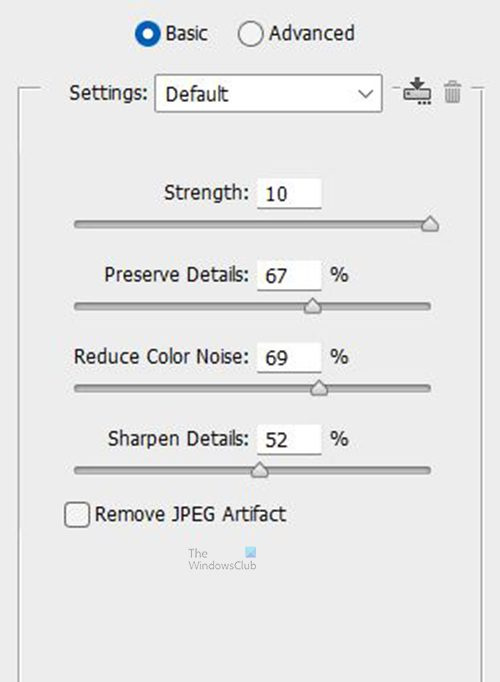
ఇవి అందుబాటులో ఉన్న నియంత్రణలు ప్రాథమిక మోడ్ .
ప్రతి స్లయిడర్లకు వెళ్లి వాటిని సర్దుబాటు చేయండి మరియు చిత్రం మార్పును చూడండి.
క్లుప్తంగ ఘనీభవిస్తుంది
బలం – ఇమేజ్లో ల్యుమినెన్స్ నాయిస్ని తగ్గించడానికి ఉపయోగించబడుతుంది. శక్తి విలువ పెట్టెపై క్లిక్ చేసి, మీ కీబోర్డ్పై పైకి లేదా క్రిందికి బాణం గుర్తును ఉపయోగించండి మరియు చిత్రం మార్పును చూస్తున్నప్పుడు విలువలను సర్దుబాటు చేయండి. చిత్రం సంతృప్తికరంగా ఉన్నప్పుడు విలువలను మార్చడం ఆపండి.
వివరాలను సేవ్ చేయండి – ప్రిజర్వ్ డిటైల్స్ స్లయిడర్ చిత్రంలో వీలైనంత ఎక్కువ వివరాలను భద్రపరచడానికి ఉపయోగించబడుతుంది. 'స్ట్రెంత్' స్లయిడర్ కొన్ని అసలైన ఇమేజ్ వివరాలను తీసివేస్తుంది, కాబట్టి 'కేప్' వివరాలు వీలైనంత ఎక్కువ వివరాలను తిరిగి తీసుకురావడంలో సహాయపడతాయి. మీరు ఖచ్చితమైన చిత్రాన్ని పొందలేరని గుర్తుంచుకోండి, కానీ చిత్రాన్ని వీలైనంత వాస్తవికంగా చేయడానికి ప్రయత్నించండి.
రంగు శబ్దాన్ని తగ్గించండి - ఈ స్లయిడర్ చిత్రం నుండి రంగు శబ్దాన్ని తొలగిస్తుంది. మీరు చిత్రంలో రంగు శబ్దాన్ని గమనించినట్లయితే ఈ స్లయిడర్ని ఉపయోగించండి.
పదును – ఈ స్లయిడర్ను తక్కువగా ఉంచండి, ఎందుకంటే చిత్రాన్ని పదును పెట్టడం వలన శబ్దం మళ్లీ కనిపించవచ్చు. దాన్ని సున్నాకి సెట్ చేసి, ఆపై విలువ పెట్టెలో క్లిక్ చేసి, విలువను నెమ్మదిగా సర్దుబాటు చేయడానికి మీ కీబోర్డ్లోని పైకి బాణం గుర్తును ఉపయోగించండి. చిత్రాన్ని గమనించి, సంతృప్తికరంగా ఉన్నప్పుడు దాన్ని సర్దుబాటు చేయడం ఆపివేయండి.
JPEG కళాఖండాలను తొలగించండి - మీ చిత్రంలో JPEG కళాఖండాలు ఉన్నాయని మీరు గమనించవచ్చు. JPEG కళాఖండాలు అనేది తక్కువ JPEG నాణ్యత సెట్టింగ్లో సేవ్ చేయడం వల్ల ఏర్పడే ఇమేజ్లో అడ్డుపడే వక్రీకరణ లేదా గోస్టింగ్. 'JPEG కళాకృతిని తీసివేయి'ని తనిఖీ చేయండి మరియు స్మడ్జ్లు పోతాయి.
సవరణ పూర్తయిన తర్వాత, క్లిక్ చేయండి అలాగే తిరిగి కాన్వాస్కి.
4] నాయిస్ తగ్గించండి - అధునాతన మోడ్
చిత్రంపై పని చేయడం ప్రారంభించడానికి, మీరు చిత్రాన్ని నకిలీ చేయాలి మరియు అసలైనది రక్షించబడేలా నకిలీకి మార్పులు చేయాలి.
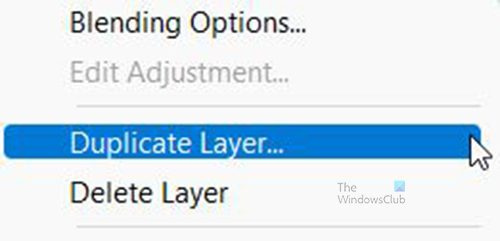
చిత్రాన్ని నకిలీ చేయడానికి, లేయర్స్ ప్యానెల్కి వెళ్లి, చిత్రంపై కుడి-క్లిక్ చేసి, ఆపై క్లిక్ చేయండి డూప్లికేట్ లేయర్ . మీరు చిత్రంపై క్లిక్ చేసి, లేయర్ల ప్యానెల్ దిగువన ఉన్న కొత్త లేయర్ని సృష్టించు ఐకాన్కి క్రిందికి లాగడం ద్వారా కూడా మీరు లేయర్ను నకిలీ చేయవచ్చు. ఒక కొత్త పొర సృష్టించబడుతుంది, ఇది మొదటి పొర యొక్క కాపీ అవుతుంది, కనుక ఇది ఉంటుంది xx కాపీ ఇది మునుపటి పొర పైన ఉంటుంది. పొరను నకిలీ చేయడానికి మరొక మార్గం క్లిక్ చేయడం Ctrl + J .
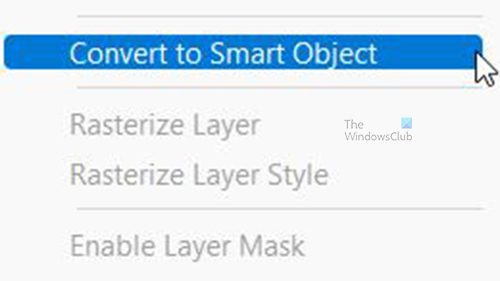
ఫిల్టర్ని ఉపయోగించడం ప్రారంభించడానికి, పై పొరను కుడి-క్లిక్ చేసి ఎంచుకోవడం ద్వారా దాన్ని స్మార్ట్ ఆబ్జెక్ట్గా మార్చండి 'స్మార్ట్ ఆబ్జెక్ట్గా మార్చండి' . స్మార్ట్ ఆబ్జెక్ట్కి మార్చడం వల్ల నాయిస్ తగ్గింపు సెట్టింగ్ స్మార్ట్ ఫిల్టర్గా వర్తింపజేయబడుతుంది. ఈ విధంగా మీరు అవసరమైతే తర్వాత సులభంగా సవరించవచ్చు.
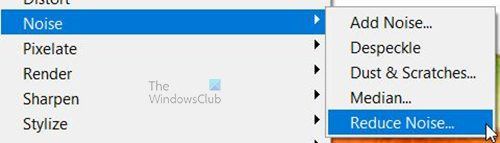
ఎంచుకున్న కాపీ లేయర్తో, వెళ్ళండి ఫిల్టర్ చేయండి అప్పుడు శబ్దం అప్పుడు తగ్గించండి శబ్దం . శబ్దాన్ని తగ్గించండి మీరు సర్దుబాట్లు చేయడానికి ఫిల్టర్ డైలాగ్ బాక్స్ కనిపిస్తుంది.
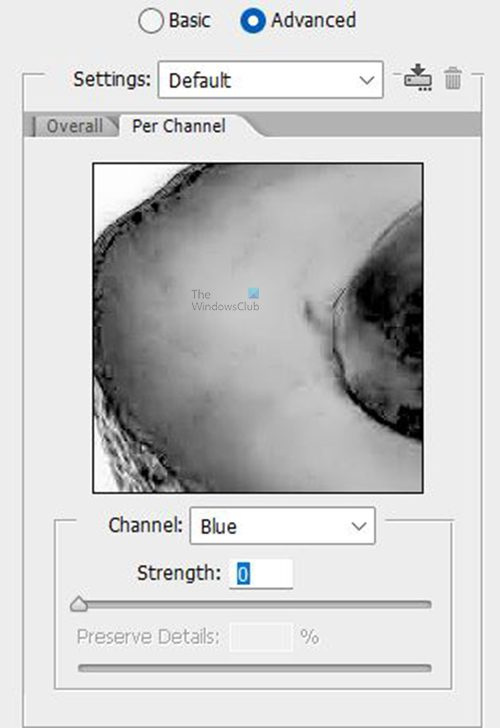
ఈ పద్ధతి కోసం, వెళ్ళండి ఆధునిక మోడ్లో ఉండటానికి బదులుగా బేస్ మోడ్.
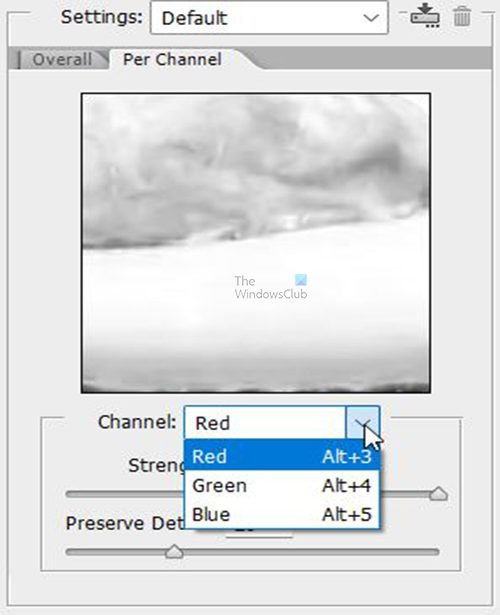
అధునాతన మోడ్ ప్రతి ఛానెల్ని (ఎరుపు, ఆకుపచ్చ మరియు నీలం) వేరుచేయడానికి మరియు శబ్దాన్ని తీసివేయడానికి మిమ్మల్ని అనుమతిస్తుంది. ఏ ఛానెల్లో ఎక్కువ నాయిస్ ఉందో చూడటానికి మీరు చిత్రాన్ని ప్రివ్యూ చేసి దాన్ని తీసివేయవచ్చు. తరచుగా ఒక ఛానెల్ ఇతర వాటి కంటే ఎక్కువ శబ్దాన్ని కలిగి ఉంటుంది.
ఛానెల్ బటన్ క్రింద రెండు స్లయిడర్లు ఉన్నాయి, బలం మరియు వివరాలను సేవ్ చేయండి . బలం ఎంపిక మీరు శబ్దం తొలగించడానికి అనుమతిస్తుంది, మరియు వివరాలను సేవ్ చేయండి శబ్దం తొలగింపు ప్రక్రియలో కోల్పోయిన వివరాలను తిరిగి తీసుకురావడానికి మిమ్మల్ని అనుమతిస్తుంది. రెండింటినీ నియంత్రించడానికి ఉత్తమ మార్గం బలం మరియు వివరాలను సేవ్ చేయండి రెండు విలువలను 0 వద్ద ఉంచడం, విలువల పెట్టె లోపల క్లిక్ చేసి, విలువలను మార్చడానికి మీ కీబోర్డ్లోని పైకి క్రిందికి బాణాలను ఉపయోగించండి. నెమ్మదిగా కదిలి, చిత్రాలను మార్చడాన్ని చూడండి. మీరు చిత్రంలో మార్పులను చూడవలసి ఉంటుందని గుర్తుంచుకోండి మరియు చిత్రం సంతృప్తికరంగా ఉన్నప్పుడు ఆపివేయండి.
మీరు ప్రాసెసింగ్ పూర్తి చేసినప్పుడు, క్లిక్ చేయండి జరిమానా చిత్రంలో చేసిన మార్పులను నిర్ధారించడానికి మరియు సేవ్ చేయడానికి.
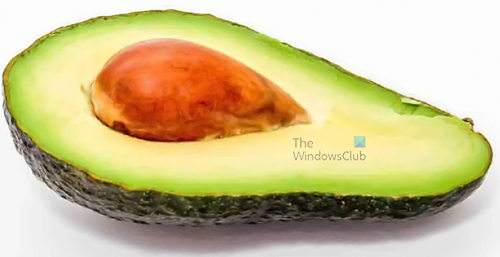
డీనోయిజింగ్ మరియు సేవ్ ప్రక్రియ పూర్తయిన తర్వాత ఇది చిత్రం.
5] సేవ్ చేయండి
ఈ చిత్రాన్ని కంటికి మరింత ఆహ్లాదకరంగా కనిపించేలా చేయడానికి ఇంత కష్టపడిన తర్వాత, ఈ చిత్రాన్ని సరిగ్గా సేవ్ చేయకపోవడం చాలా ప్రతికూలంగా ఉంటుంది. పూర్తి చేసిన చిత్రాన్ని ఇలా సేవ్ చేయడం మొదటి విషయం ఫోటోషాప్ PSD కాబట్టి మీరు ఎడిటింగ్ ఎంపికలు మరియు నాణ్యతను కలిగి ఉంటారు. చిత్రాన్ని ఇలా సేవ్ చేయండి TIFF లేదా మరిన్ని వివరాలను సేవ్ చేయడానికి PNG. ఇలా సేవ్ చేయండి PGN నేపథ్యం లేకుండా పొదుపు చేయడం వల్ల అదనపు ప్రయోజనం కూడా ఉంది. ఇలా సేవ్ చేయడం గుర్తుంచుకోండి JPEG దానిని కంప్రెస్ చేస్తుంది మరియు కొంత నాణ్యత కోల్పోతుంది. అయితే, వెబ్ నిల్వ మరియు ఉపయోగం కోసం, మీరు దీన్ని JPEGగా సేవ్ చేయాల్సి రావచ్చు, చిత్రాన్ని సేవ్ చేయడానికి అత్యధిక JPEG సెట్టింగ్లను ఉపయోగించాలని నిర్ధారించుకోండి. ప్రతి JPEG సేవ్ దాని నాణ్యతను మరింత దిగజారుతున్నందున, JPEGగా సేవ్ చేయడం చివరి సేవ్ వరకు వదిలివేయాలని దయచేసి గమనించండి.
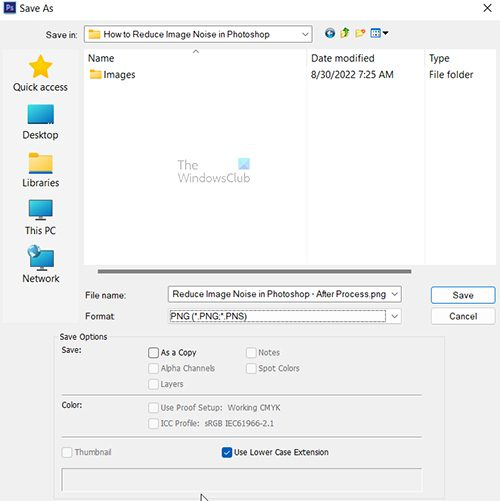
సేవ్ చేయడానికి, 'ఫైల్'కి వెళ్లండి













